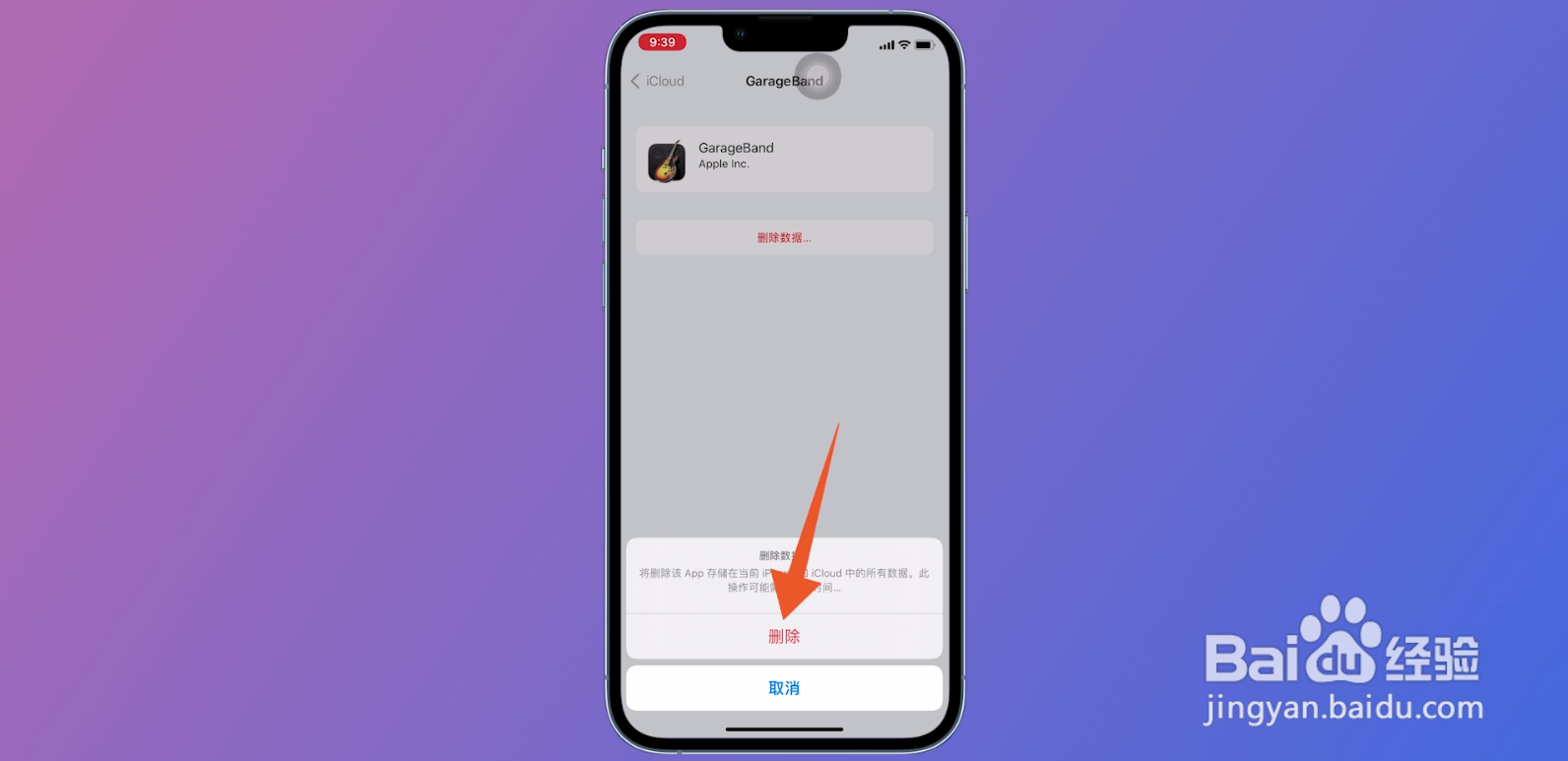本答案介绍了更改储存空间方案、关闭iCloud程序、删除iCloud数据等多个方法,本答案通过苹果手机操作,以下是更改储存空间方案的具体操作步骤:

工具/原料
iPhone13
ios15.6
更改储存空间方案
1、打开iCloud进入苹果手机设置界面后点击上面的Apple ID,在跳转的新页面中点击iCloud。
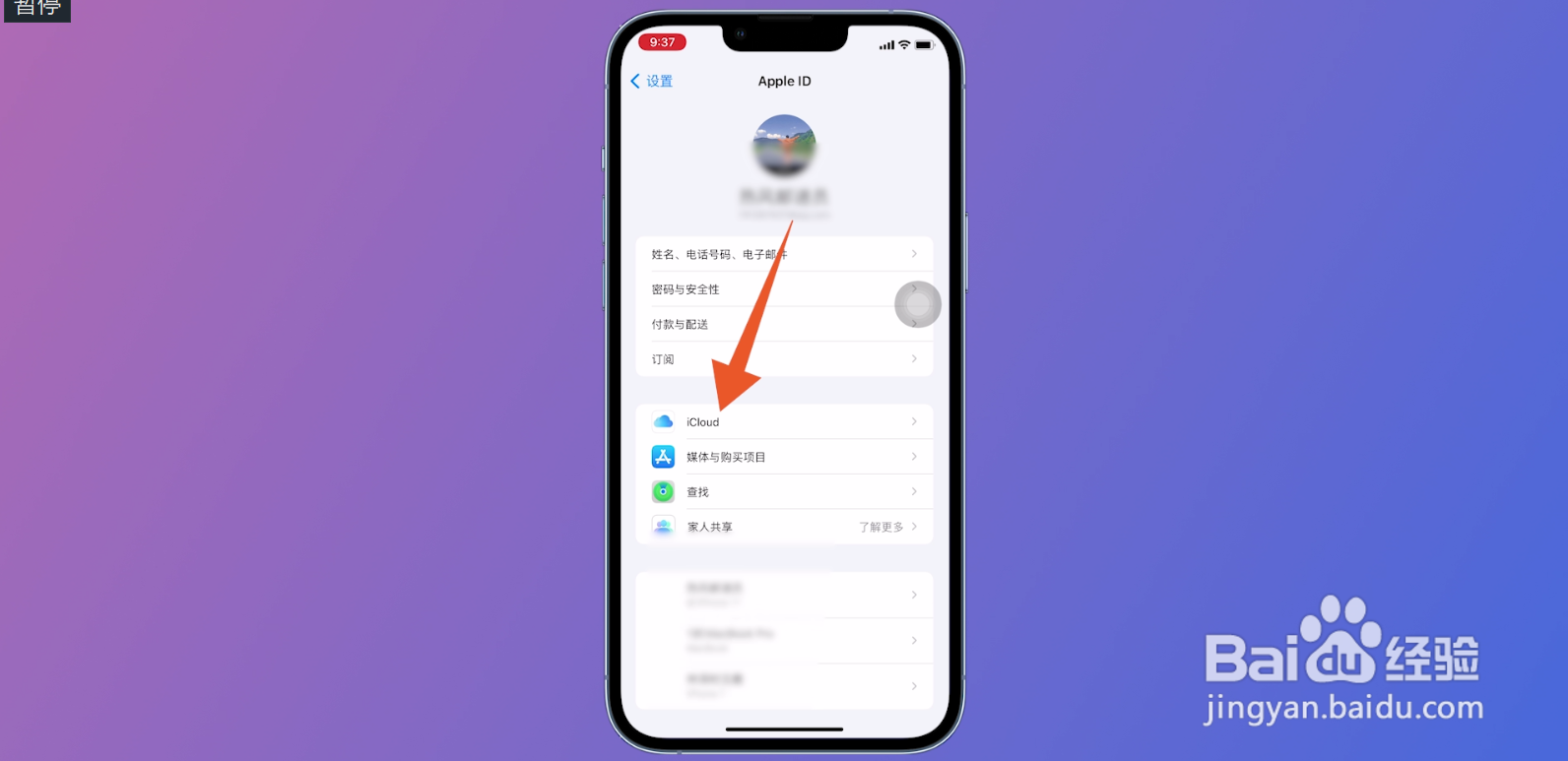
2、进入管理存储空间打开iCloud界面后,点击里面的管理储存空间,进入一个新的页面中。
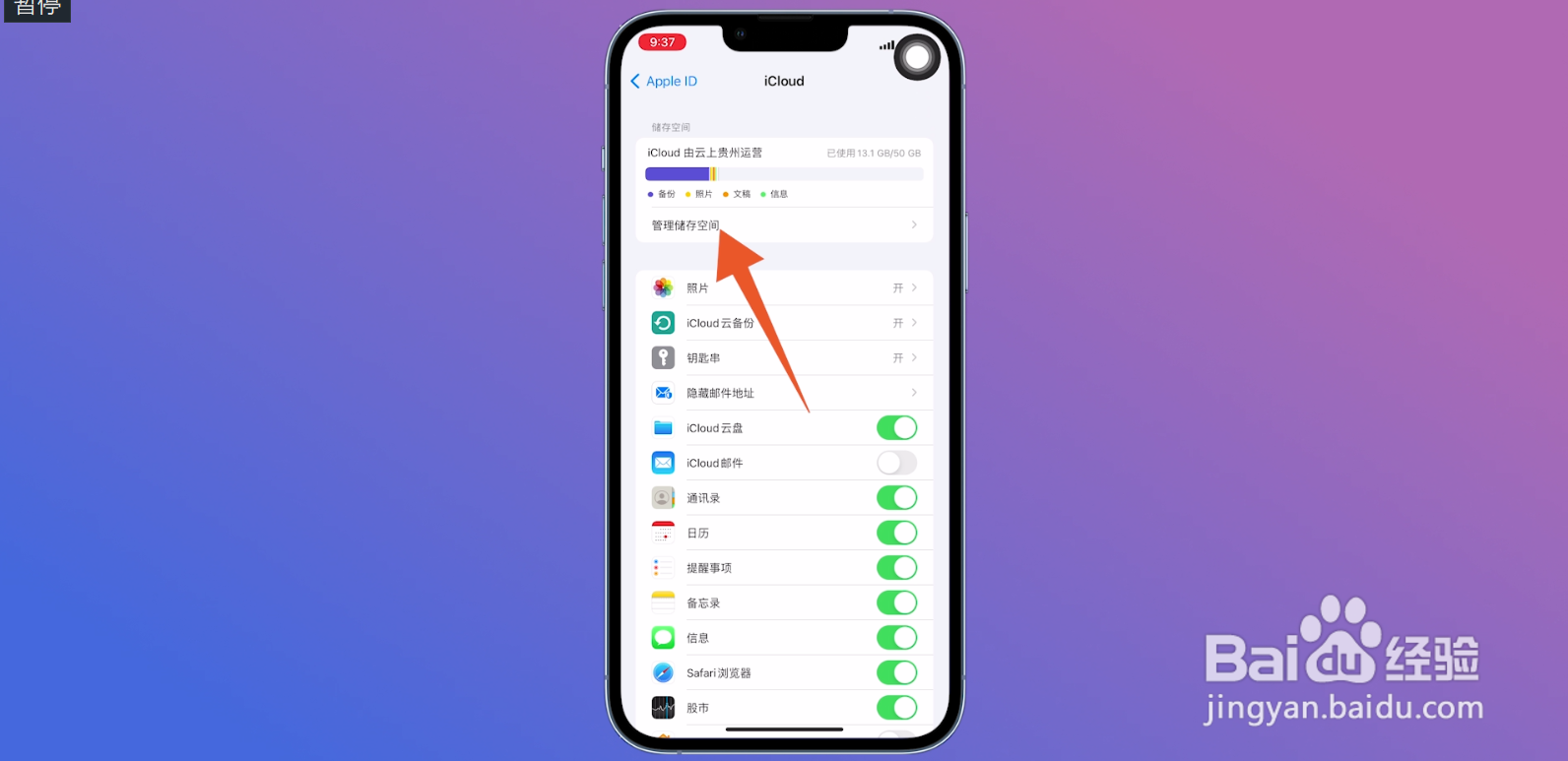
3、点击购买在iCloud储存空间界面中点击更改储存空间方案,选择储存大小并点击购买即可。

关闭iCloud程序
1、打开AppleID进入苹果手机设置界面后,点击进入苹果手机的Apple ID中。

2、打开iCloud打开Apple ID界面后,点击打开下面的iCloud。
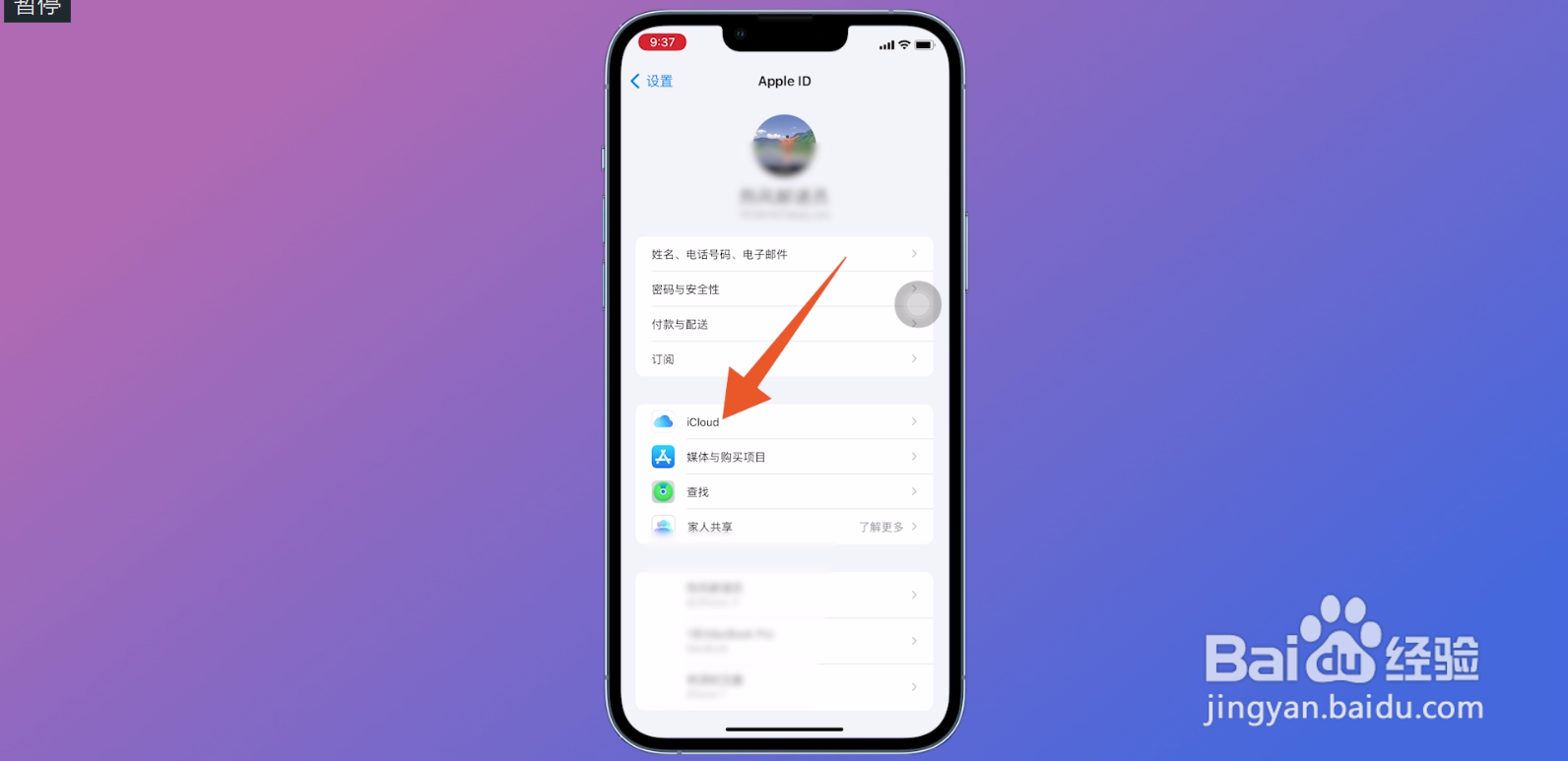
3、关闭程序的按钮在iCloud界面中,将下面的程序后面的按钮关闭,这样就可以释放icloud的储存空间。
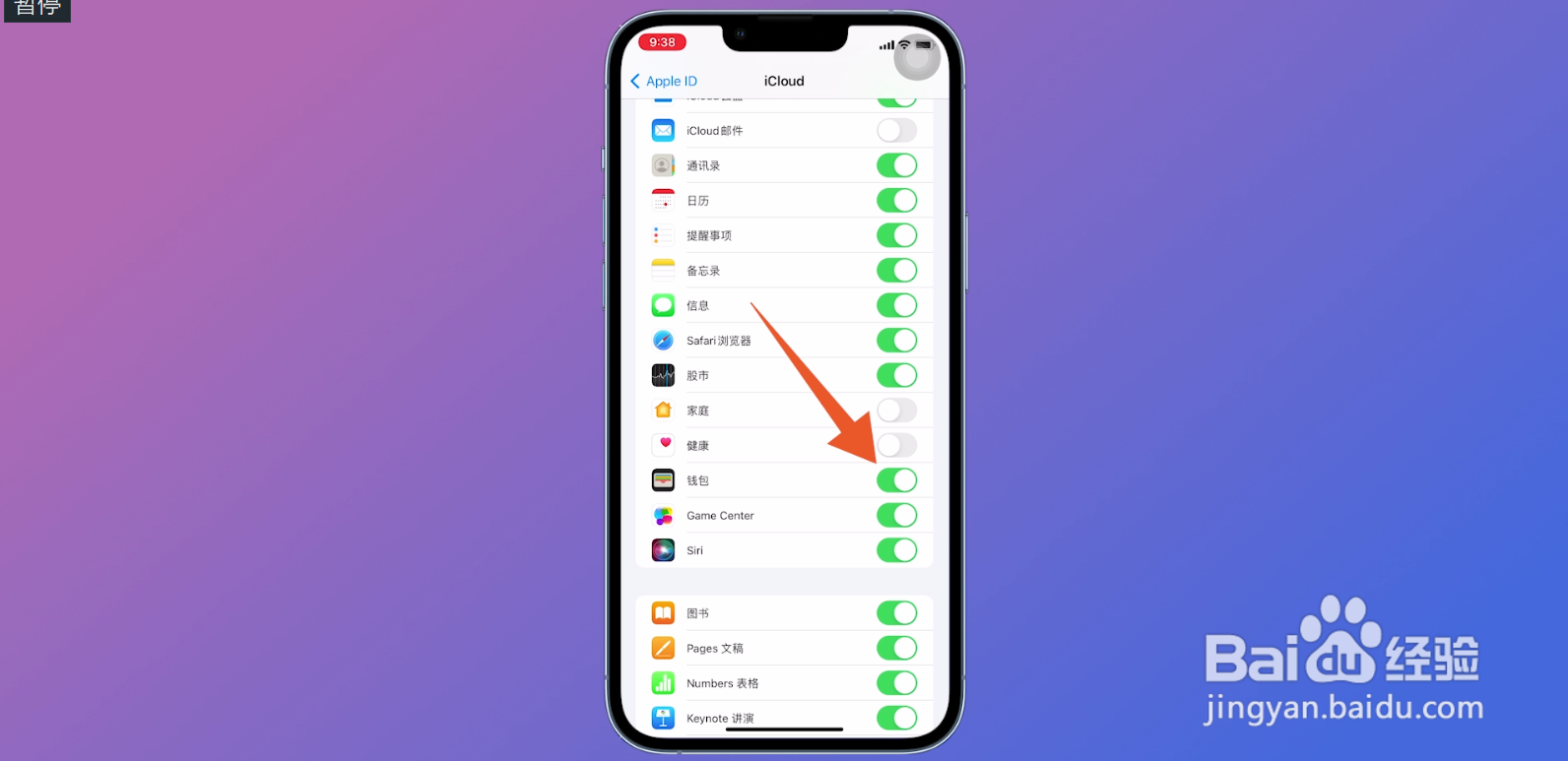
删除iCloud数据
1、打开iCloud进入苹果手机设置界面后点击你的Apple ID,打开新页面后点击下面的iCloud。
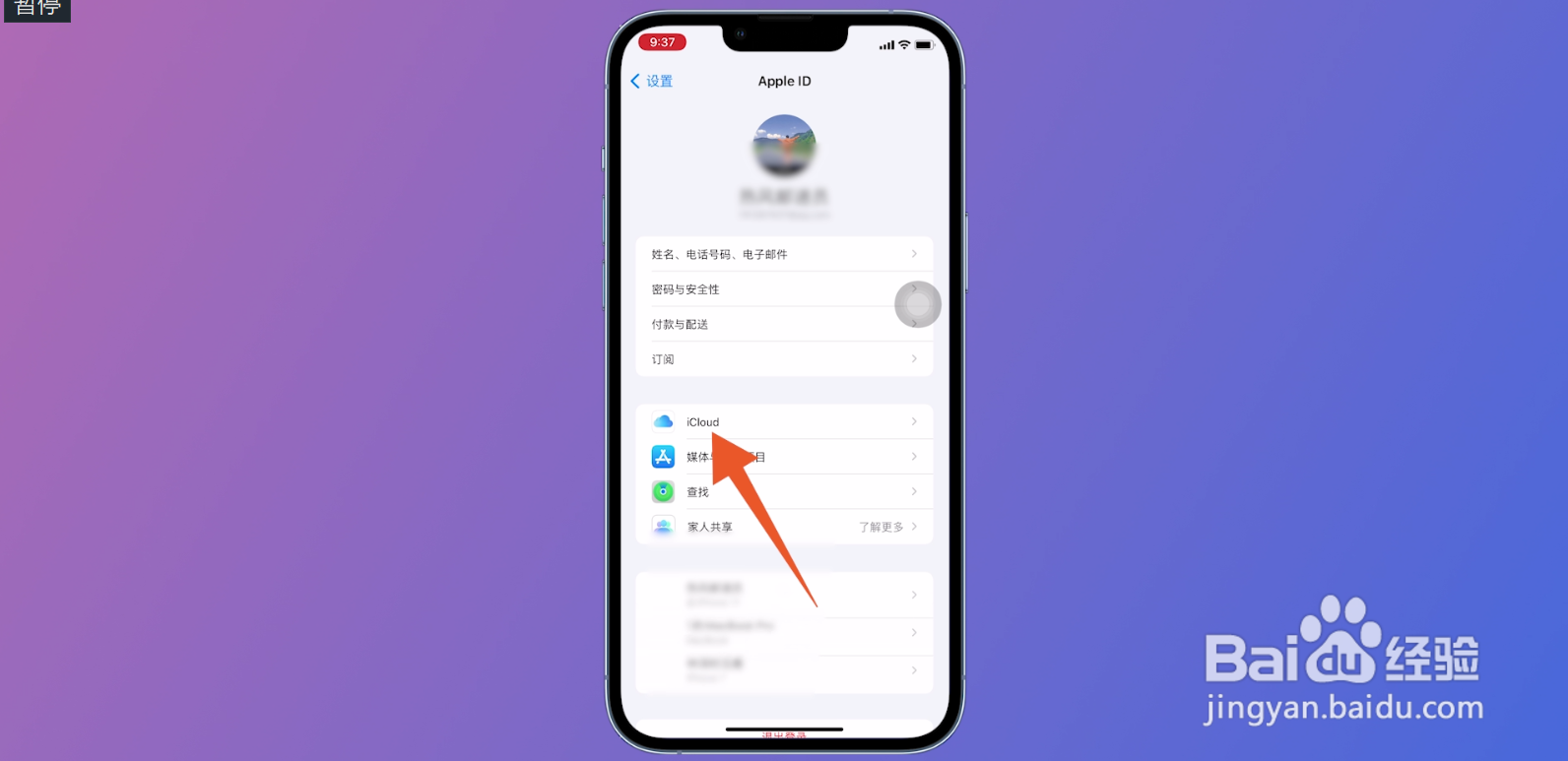
2、点击要删除的数据在i觊皱筠桡Cloud界面中点击管理储存空间,进入iCloud储存空间后点击要删除的iCloud数据。
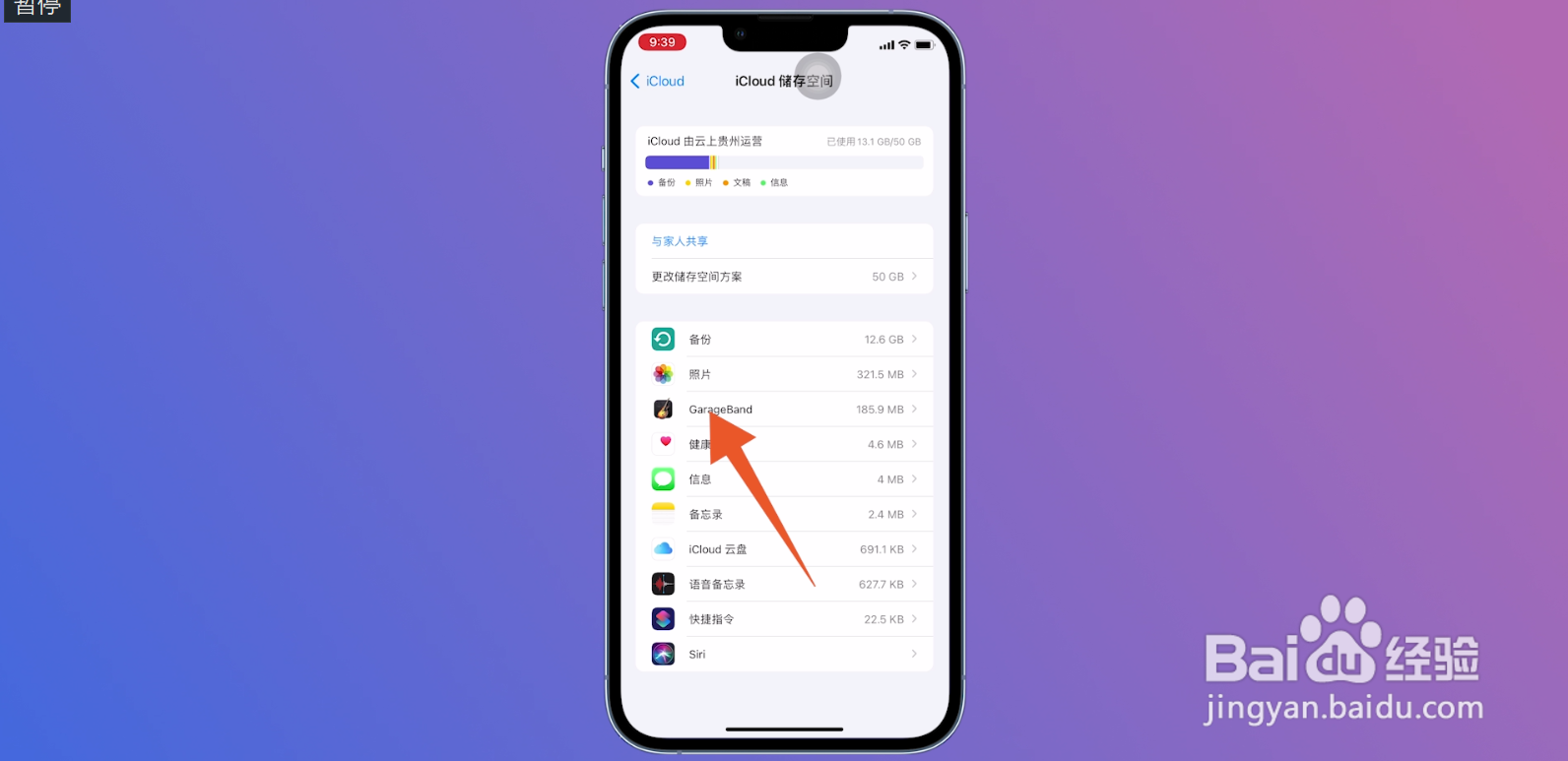
3、点击删除打开程序数据界面后点击下面的删除数据,再点击删除就可以了。